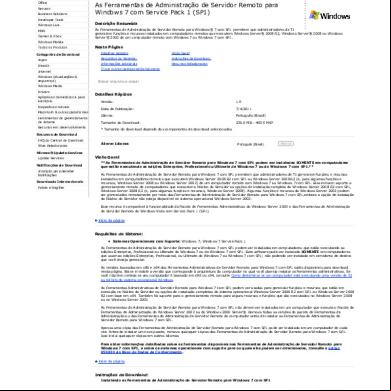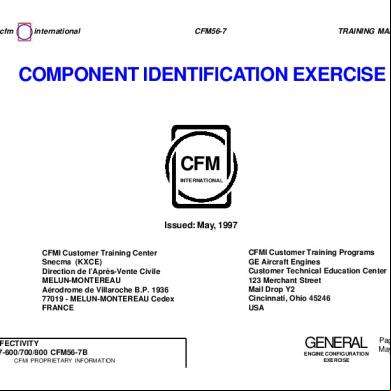Windows7 Image 3w2q4o
This document was ed by and they confirmed that they have the permission to share it. If you are author or own the copyright of this book, please report to us by using this report form. Report 445h4w
Overview 1s532p
& View Windows7 Image as PDF for free.
More details 6h715l
- Words: 1,379
- Pages: 53
Windows 7 Création Image WDS\RIS Animé Par : Mr Ouzzat Mourad
Configuration matérielle requise pour l'installation de Windows 7 Matériel
Configuration requise
UC
1 GHz ou plus
RAM Unité GPU
1 Go pour 32 bits ou 2 Go pour 64 bits Prenant en charge Aero
RAM vidéo
128 Mo
Espace disque disponible Lecteur optique
16 Go pour 32 bits ou 20 Go pour 64 bits DVD
Avantages de l'utilisation des éditions 64 bits de Windows 7 Profitez de processeurs 64 bits : Meilleures performances Plus grande quantité de mémoire Prise en charge de périphériques améliorée Sécurité renforcée Limites :
non compatibles avec l'environnement WOW (Windows on Windows s
Processus de migration vers Windows 7 Sauvegard e
Restauratio n
Installation des applications
Installation de Windows 7
Mise à jour
Identifiez les composants à migrer vers le nouveau système d'exploitation
ü ü
Transfert de fichiers et paramètres Windows Outil de migration utilisateur (USMT) 4.0
Backup USMT
Restauration USMT
Outils pour l'exécution d'une installation à base d'image ü ü ü ü
ü ü ü ü
Programme Programme d'installation d'installation de de Windows Windows (setup.exe (setup.exe) Fichier Fichier de de réponses réponses Catalogu Catalogu ee Kit d'installation automatisée Kit d'installation automatisée (Windows (Windows AIK) AIK) Assistant Assistant Gestion Gestion ü d'installation d'installation Environnement Environnement de de préinstallation préinstallation de de Windows Windows ü (Windows (Windows PE) PE) Image Image ü X X Outil Outil de de migration migration utilisateur utilisateur ü (USMT) (USMT) Outil Gestion et maintenance Outil Gestion et maintenance des des images images de de déploiement déploiement (DISM) (DISM) Syspre Syspre pp Diskpar Diskpar tt Services de déploiement Services de déploiement Windows Windows (WDS) (WDS)
Processus d'installation à base d'image
Générer Générer un un fichier fichier de de réponses réponses Générer Générer une une installation installation de de référence référence Créer Créer un un média média Windows Windows PE PE de de démarrage démarrage Capturer Capturer l'image l'image d'installation d'installation Déployer Déployer l'image l'image d'installation d'installation
Création d'une installation de référence à l'aide de Sysprep Préparation Préparation d'une d'une installation installation de de Windows Windows pour pour duplication, duplication, audit audit et et remise remise au au client client Utilisez Utilisez Sysprep Sysprep pour pour :: Supprimer Supprimer des des données données propres propres au au système système du du système système d'exploitation d'exploitation Windows Windows Configurer Configurer Windows Windows pour pour démarrer démarrer en en mode mode d'audit d'audit Configurer Configurer le le système système d'exploitation d'exploitation Windows Windows pour pour lancer lancer l'écran l'écran d'accueil d'accueil de de Windows Windows Réinitialiser Réinitialiser l'activation l'activation de de produit produit Windows Windows
sprep.exe [/quiet] ysprep.exe [/quiet] [/generalize] [/generalize] [/audit [/audit || oobe] oobe] [/reboot [/reboot || /shutdown /shutdown || /quit] /quit] nattend:FichierRéponses] unattend:FichierRéponses]
Capture et application de l'image d'installation à l'aide d'ImageX
gne gne de de commande commande permettant permettant de de capturer, capturer, modifier modifier et et appliquer appliquer des des images images WIM WIM basées basées su su
Utilisez Utilisez ImageX ImageX pour pour :: Afficher Afficher le le contenu contenu d'un d'un fichier fichier WIM WIM Capturer Capturer et et appliquer appliquer des des images images Monter Monter des des images images pour pour édition édition d'image d'image hors hors connexion connexion Stocker Stocker plusieurs plusieurs images images dans dans un un fichier fichier unique unique Compresser Compresser les les fichiers fichiers image image Implémenter Implémenter des des scripts scripts de de création création d'images d'images
onID”] onID”] [{/dir [{/dir || /info /info || /capture /capture || /apply /apply || /append /append || /delete /delete || /export /export || /mount /mount || /mountrw /mountrw || /unmou /unmou
Gestionnaire d'images système Windows (SIM, System Image Manager) Cet outil permet de créer des fichiers de réponses (Unattend.xml) et des partages réseau ou bien de modifier les fichiers contenus dans un jeu de configuration. Windows SIM s'utilise sur l'ordinateur du technicien et permet ensuite de transférer le fichier Unattend.xml sur l'ordinateur maître avant la création de l'image de l'installation.
Composant Microsoft-WindowsSetup\DiskConfiguration\Disk\CreatePartitions\CreatePartition
Étape de configuration 1 Windows PE
Microsoft-WindowsSetup\DiskConfiguration\Disk\ModifyPartitions\ModifyPartition
1 Windows PE
Microsoft-Windows-Setup\ImageInstall\OSImage\InstallTo
1 Windows PE
Microsoft-Windows-Setup\Data Microsoft-Windows-Shell-Setup\OOBE
1 Windows PE 7 oobeSystem
Composant
Valeur
Microsoft-Windows-Setup\DiskConfiguration
WillShowUI = OnError
Microsoft-Windows-Setup\DiskConfiguration\Disk
DiskID = 0 WillWipeDisk = true
Microsoft-Windows-Setup\DiskConfiguration\Disk\CreatePartitions\CreatePartition
Extend – false Order = 1 Size = 20000 (Remarque : Dans cet exemple, une partition de 20 Go est créée.) Type = Primary
Microsoft-Windows-Setup \DiskConfiguration\Disk\ModifyPartitions\ModifyPartition Active = true Extend = false Format = NTFS Label = OS_Install Letter = C Order = 1 PartitionID = 1
Microsoft-Windows-Setup\ImageInstall\OSImage\
WillShowUI = OnError
Microsoft-Windows-Setup\ImageInstall\OSImage\InstallTo
DiskID = 0 PartitionID = 1
Microsoft-Windows-Setup\Data
AcceptEula = true
Microsoft-Windows-Setup\Data\ProductKey
Key = Clé du produit WillShowUI = OnError
Microsoft-Windows-Shell-Setup\OOBE
HideEULAPage = true ProtectYourPC = 3 SkipMachineOOBE = true SkipOOBE = true
Fichier de réponses
Création Winpe
Capture Image ImageX
Configuration Disk
Déployé Image ImageX
Windows Deplementservices Ou Remote Installation Services
WDS ou RIS Les nouveaux services de déploiement WDS remplacent le service d'installation à distance RIS (Remote Installation Services). En intégrant la prise en charge des images WIM et l'utilisation de WinPE par défaut, cette version est spécialement conçue pour les nouveaux systèmes d'exploitation basés sur ce format, néanmoins, l'intégration d'images héritées est possible. Les Services de déploiement incluent un serveur PXE et permettent ainsi le déploiement d'images XP / Server 2003, Vista / Server 2008, et maintenant Seven à travers le réseau. Nous nous concentrerons ici sur le mode natif des Services de Déploiement à partir de Windows Server 2003 (R2 ou non). L'installation sur Windows Server 2008 offre en plus la possibilité d'installer un sous-ensemble limité des services WDS, dédié à la diffusion en multicast.
Installation en Windows 2003/2008 Server
Configuration Console WDS/RIS L'installation se fait uniquement sur un Contrôleur ou Membre de domaine, et nécessite les services DNS et DH.
Le dossier d'installation doit utiliser le système de fichiers NTFS, et sera idéalement placé sur un volume séparé
Si le service DH est déjà exécuté sur le meme serveur, cochez les cases afin de désactiver l'écoute sur le port 67 (BootP) et configurer Automatiquement l'option DH 60 afin que le service d'attribution d'adresses indique aux clients qu'un serveur PXE est disponible.
Ajout d'images Le serveur de déploiement ne sera fonctionnel qu'après lui avoir ajouté au moins une image de démarrage et une image d'installation. Il est conseillé d'installer une image pour chaque architecture (x86 et x64) afin d'assurer la prise en charge de tous les systèmes clients.
Image de Démarrage Il suffit de sélectionner l'image de boot source (généralement le fichier boot.wim du DVD de Windows Vista ,7). Vous devez ajouter le boot.wim de la version x64 de Windows Vista si vous souhaitez démarrer également les environnements 64bits.
Image d'Installation Cependant, il faudra tout d'abord créer un groupe d'images, destiné à classer les images que vous créerez par la suite.
On choisira ensuite le fichier WIM à importer (généralement le fichier install.wim d'un média d'installation Windows Vista ou Server 2008). Si l'image contient plusieurs installations, il est possible de choisir lesquelles inclure.
L'image sera alors importée dans le dossier RemoteInstall\Images et dans le groupe sélectionné.
Image de Découverte Une image de découverte permet la localisation automatique du serveur WDS et la détection des images d'installation. On peut la graver pour utiliser l'installation à distance à partir d'un ordinateur client incapable de booter en PXE.
Image de Capture Une image de capture permet de lancer automatiquement l'assistant de Capture d'image. Ce dernier permet la création d'image WIM à partir d'une installation préalablement effectuée et modifiée.
Déploiement Le déploiement des images sur les ordinateurs clients s'initialise à partir d'un CD de découverte ou directement du réseau grâce au serveur PXE (PreExecution Environment). Si l'ordinateur client est configuré pour booter sur le réseau, le serveur DH lui attribue une adresse, et il peut ensuite appuyer sur F12 pour démarrer.
Capture Image En démarrant une image de capture, on arrive directement sur l'assistant Capture d'image.
Enfin, on définit l'image de destination et le serveur WDS où l'envoyer, ainsi que le groupe d'images dans lequel l'affecter (dossier). x Il ne reste plus qu'à patienter pendant le processus de création de l'image qui peut s'avérer assez long…
Deploy En démarrant avec PXE
Vous devez tout d'abord vous authentifier avec un compte valide sur le domaine (Domain s).
Il ne reste plus qu'à patienter pendant le processus de création de l'image qui peut s'avérer assez long…
Configuration matérielle requise pour l'installation de Windows 7 Matériel
Configuration requise
UC
1 GHz ou plus
RAM Unité GPU
1 Go pour 32 bits ou 2 Go pour 64 bits Prenant en charge Aero
RAM vidéo
128 Mo
Espace disque disponible Lecteur optique
16 Go pour 32 bits ou 20 Go pour 64 bits DVD
Avantages de l'utilisation des éditions 64 bits de Windows 7 Profitez de processeurs 64 bits : Meilleures performances Plus grande quantité de mémoire Prise en charge de périphériques améliorée Sécurité renforcée Limites :
non compatibles avec l'environnement WOW (Windows on Windows s
Processus de migration vers Windows 7 Sauvegard e
Restauratio n
Installation des applications
Installation de Windows 7
Mise à jour
Identifiez les composants à migrer vers le nouveau système d'exploitation
ü ü
Transfert de fichiers et paramètres Windows Outil de migration utilisateur (USMT) 4.0
Backup USMT
Restauration USMT
Outils pour l'exécution d'une installation à base d'image ü ü ü ü
ü ü ü ü
Programme Programme d'installation d'installation de de Windows Windows (setup.exe (setup.exe) Fichier Fichier de de réponses réponses Catalogu Catalogu ee Kit d'installation automatisée Kit d'installation automatisée (Windows (Windows AIK) AIK) Assistant Assistant Gestion Gestion ü d'installation d'installation Environnement Environnement de de préinstallation préinstallation de de Windows Windows ü (Windows (Windows PE) PE) Image Image ü X X Outil Outil de de migration migration utilisateur utilisateur ü (USMT) (USMT) Outil Gestion et maintenance Outil Gestion et maintenance des des images images de de déploiement déploiement (DISM) (DISM) Syspre Syspre pp Diskpar Diskpar tt Services de déploiement Services de déploiement Windows Windows (WDS) (WDS)
Processus d'installation à base d'image
Générer Générer un un fichier fichier de de réponses réponses Générer Générer une une installation installation de de référence référence Créer Créer un un média média Windows Windows PE PE de de démarrage démarrage Capturer Capturer l'image l'image d'installation d'installation Déployer Déployer l'image l'image d'installation d'installation
Création d'une installation de référence à l'aide de Sysprep Préparation Préparation d'une d'une installation installation de de Windows Windows pour pour duplication, duplication, audit audit et et remise remise au au client client Utilisez Utilisez Sysprep Sysprep pour pour :: Supprimer Supprimer des des données données propres propres au au système système du du système système d'exploitation d'exploitation Windows Windows Configurer Configurer Windows Windows pour pour démarrer démarrer en en mode mode d'audit d'audit Configurer Configurer le le système système d'exploitation d'exploitation Windows Windows pour pour lancer lancer l'écran l'écran d'accueil d'accueil de de Windows Windows Réinitialiser Réinitialiser l'activation l'activation de de produit produit Windows Windows
sprep.exe [/quiet] ysprep.exe [/quiet] [/generalize] [/generalize] [/audit [/audit || oobe] oobe] [/reboot [/reboot || /shutdown /shutdown || /quit] /quit] nattend:FichierRéponses] unattend:FichierRéponses]
Capture et application de l'image d'installation à l'aide d'ImageX
gne gne de de commande commande permettant permettant de de capturer, capturer, modifier modifier et et appliquer appliquer des des images images WIM WIM basées basées su su
Utilisez Utilisez ImageX ImageX pour pour :: Afficher Afficher le le contenu contenu d'un d'un fichier fichier WIM WIM Capturer Capturer et et appliquer appliquer des des images images Monter Monter des des images images pour pour édition édition d'image d'image hors hors connexion connexion Stocker Stocker plusieurs plusieurs images images dans dans un un fichier fichier unique unique Compresser Compresser les les fichiers fichiers image image Implémenter Implémenter des des scripts scripts de de création création d'images d'images
onID”] onID”] [{/dir [{/dir || /info /info || /capture /capture || /apply /apply || /append /append || /delete /delete || /export /export || /mount /mount || /mountrw /mountrw || /unmou /unmou
Gestionnaire d'images système Windows (SIM, System Image Manager) Cet outil permet de créer des fichiers de réponses (Unattend.xml) et des partages réseau ou bien de modifier les fichiers contenus dans un jeu de configuration. Windows SIM s'utilise sur l'ordinateur du technicien et permet ensuite de transférer le fichier Unattend.xml sur l'ordinateur maître avant la création de l'image de l'installation.
Composant Microsoft-WindowsSetup\DiskConfiguration\Disk\CreatePartitions\CreatePartition
Étape de configuration 1 Windows PE
Microsoft-WindowsSetup\DiskConfiguration\Disk\ModifyPartitions\ModifyPartition
1 Windows PE
Microsoft-Windows-Setup\ImageInstall\OSImage\InstallTo
1 Windows PE
Microsoft-Windows-Setup\Data Microsoft-Windows-Shell-Setup\OOBE
1 Windows PE 7 oobeSystem
Composant
Valeur
Microsoft-Windows-Setup\DiskConfiguration
WillShowUI = OnError
Microsoft-Windows-Setup\DiskConfiguration\Disk
DiskID = 0 WillWipeDisk = true
Microsoft-Windows-Setup\DiskConfiguration\Disk\CreatePartitions\CreatePartition
Extend – false Order = 1 Size = 20000 (Remarque : Dans cet exemple, une partition de 20 Go est créée.) Type = Primary
Microsoft-Windows-Setup \DiskConfiguration\Disk\ModifyPartitions\ModifyPartition Active = true Extend = false Format = NTFS Label = OS_Install Letter = C Order = 1 PartitionID = 1
Microsoft-Windows-Setup\ImageInstall\OSImage\
WillShowUI = OnError
Microsoft-Windows-Setup\ImageInstall\OSImage\InstallTo
DiskID = 0 PartitionID = 1
Microsoft-Windows-Setup\Data
AcceptEula = true
Microsoft-Windows-Setup\Data\ProductKey
Key = Clé du produit WillShowUI = OnError
Microsoft-Windows-Shell-Setup\OOBE
HideEULAPage = true ProtectYourPC = 3 SkipMachineOOBE = true SkipOOBE = true
Fichier de réponses
Création Winpe
Capture Image ImageX
Configuration Disk
Déployé Image ImageX
Windows Deplementservices Ou Remote Installation Services
WDS ou RIS Les nouveaux services de déploiement WDS remplacent le service d'installation à distance RIS (Remote Installation Services). En intégrant la prise en charge des images WIM et l'utilisation de WinPE par défaut, cette version est spécialement conçue pour les nouveaux systèmes d'exploitation basés sur ce format, néanmoins, l'intégration d'images héritées est possible. Les Services de déploiement incluent un serveur PXE et permettent ainsi le déploiement d'images XP / Server 2003, Vista / Server 2008, et maintenant Seven à travers le réseau. Nous nous concentrerons ici sur le mode natif des Services de Déploiement à partir de Windows Server 2003 (R2 ou non). L'installation sur Windows Server 2008 offre en plus la possibilité d'installer un sous-ensemble limité des services WDS, dédié à la diffusion en multicast.
Installation en Windows 2003/2008 Server
Configuration Console WDS/RIS L'installation se fait uniquement sur un Contrôleur ou Membre de domaine, et nécessite les services DNS et DH.
Le dossier d'installation doit utiliser le système de fichiers NTFS, et sera idéalement placé sur un volume séparé
Si le service DH est déjà exécuté sur le meme serveur, cochez les cases afin de désactiver l'écoute sur le port 67 (BootP) et configurer Automatiquement l'option DH 60 afin que le service d'attribution d'adresses indique aux clients qu'un serveur PXE est disponible.
Ajout d'images Le serveur de déploiement ne sera fonctionnel qu'après lui avoir ajouté au moins une image de démarrage et une image d'installation. Il est conseillé d'installer une image pour chaque architecture (x86 et x64) afin d'assurer la prise en charge de tous les systèmes clients.
Image de Démarrage Il suffit de sélectionner l'image de boot source (généralement le fichier boot.wim du DVD de Windows Vista ,7). Vous devez ajouter le boot.wim de la version x64 de Windows Vista si vous souhaitez démarrer également les environnements 64bits.
Image d'Installation Cependant, il faudra tout d'abord créer un groupe d'images, destiné à classer les images que vous créerez par la suite.
On choisira ensuite le fichier WIM à importer (généralement le fichier install.wim d'un média d'installation Windows Vista ou Server 2008). Si l'image contient plusieurs installations, il est possible de choisir lesquelles inclure.
L'image sera alors importée dans le dossier RemoteInstall\Images et dans le groupe sélectionné.
Image de Découverte Une image de découverte permet la localisation automatique du serveur WDS et la détection des images d'installation. On peut la graver pour utiliser l'installation à distance à partir d'un ordinateur client incapable de booter en PXE.
Image de Capture Une image de capture permet de lancer automatiquement l'assistant de Capture d'image. Ce dernier permet la création d'image WIM à partir d'une installation préalablement effectuée et modifiée.
Déploiement Le déploiement des images sur les ordinateurs clients s'initialise à partir d'un CD de découverte ou directement du réseau grâce au serveur PXE (PreExecution Environment). Si l'ordinateur client est configuré pour booter sur le réseau, le serveur DH lui attribue une adresse, et il peut ensuite appuyer sur F12 pour démarrer.
Capture Image En démarrant une image de capture, on arrive directement sur l'assistant Capture d'image.
Enfin, on définit l'image de destination et le serveur WDS où l'envoyer, ainsi que le groupe d'images dans lequel l'affecter (dossier). x Il ne reste plus qu'à patienter pendant le processus de création de l'image qui peut s'avérer assez long…
Deploy En démarrant avec PXE
Vous devez tout d'abord vous authentifier avec un compte valide sur le domaine (Domain s).
Il ne reste plus qu'à patienter pendant le processus de création de l'image qui peut s'avérer assez long…